Il semble qu'il n'existe pas de moyen direct de convertir les mots en un fichier SRT, un format compatible avec tous les appareils. Pourtant, les utilisateurs trouvent un moyen de convertir les documents en SRT. Vous pouvez convertir Docx en SRT en utilisant un logiciel de conversion fiable et approprié.
Nous vous aiderons à trouver un moyen simple et facile de les convertir. Cet article vous donnera le guide ultime pour convertir des mots en fichiers SRT.
Avant de plonger dans l'article, il faut d'abord comprendre ce qu'est le SRT.
Dans cet article
Partie 1 : Qu'est-ce que la SRT ?
Un SRT est l'un des formats les plus courants utilisés dans les fichiers de sous-titres ou de sous-titrage. Le terme " SRT " fait référence à un fichier " SubRip Subtitle ", qui provient du logiciel de gravure de DVD du même nom. SubRip permet d'extraire ou d'extraire les sous-titres et le minutage des vidéos en direct, des vidéos enregistrées et des DVD.
La SRT comporte quatre composantes principales :
- Un compteur numérique indique le numéro ou la position du sous-titre.
- A Heure de début et de fin du sous-titre qui est séparée par les caractères.
- Un sous-titre en une ou plusieurs lignes.
- Une ligne blanche indique la fin du sous-titre.
Maintenant que vous connaissez le SRT, comprenons pourquoi vous devez convertir votre fichier Word en SRT.
Partie 2 Pourquoi convertir Word en SRT ?
La plupart des sous-titres sur Internet sont distribués au format SRT. En outre, les lecteurs multimédias, les logiciels de capture de conférence et les logiciels d'enregistrement vidéo sont compatibles avec le format SRT.
De plus, les utilisateurs posent fréquemment des questions sur les forums comme :
" J'ai reçu un fichier docx. avec les sous-titres déjà traduits et l'URL de la vidéo YouTube correspondante. On m'a demandé de relire et d'intégrer les sous-titres dans la vidéo. "
Pour résoudre ce problème, vous pouvez non seulement l'enregistrer en tant que document TXT et changer l'extension du fichier en .SRT. Mais aussi, ce qui est beaucoup plus simple, convertir les sous-titres des fichiers Microsoft Word au format SRT grâce à un convertisseur SRT facile à utiliser.
Partie 3 : Comment convertir un fichier Word en fichier SRT sans logiciel ?
Avant de nous plonger dans le guide des étapes concrètes, voici les éléments à prendre en compte :
Problème d'horodatage
Les horodatages identifient le moment exact où le texte donné a été prononcé dans un document audio ou vidéo.
Nous savons maintenant ce qu'est un horodatage et pourquoi il est important. Voyons comment ajouter des horodateurs dans le fichier SRT.
Comment ajouter des horodatages :
Il existe deux façons d'ajouter des horodatages dans le fichier.
- Soit, vous ajoutez les horodatages manuellement dans le document Word.
Pour écrire des timecodes, le format utilisé est Heures:minutes:secondes, millisecondes, les millisecondes étant arrondies à trois décimales. Séparez chaque horodatage par une flèche à deux pointes (écrite comme - ->) et une ligne vide indique la séquence de sous-titres suivante. Après l'enregistrement, ces fichiers sont nommés avec l'extension .srt.
- Ou éditez le fichier SRT après l'avoir créé en utilisant un éditeur vidéo qui a la capacité d'éditer le SRT.
Vous pouvez également modifier le fichier SRT après l'avoir créé en utilisant un logiciel de montage vidéo tel que Happy Scribe’s. Il dispose d'une fonction de conversion de l'audio en texte et de la vidéo en texte, avec plusieurs options d'horodatage.
Fonction de conversion linguistique du fichier SRT :
Vous pouvez l'utiliser pour convertir chaque ligne de vos sous-titres d'une langue à l'autre. Il prend également en charge la conversion linguistique entre l'anglais, le français, l'allemand, l'italien, le japonais, etc. C'est une procédure simple.
Dans l'un des deux cas mentionnés ci-dessus, vous devez convertir le document Word en SRT. Voyons comment vous pouvez le faire sans utiliser de logiciel.
Suivez les étapes ci-dessous pour convertir un fichier word en SRT sans aucun logiciel.
Étape 1 Ouvrez votre fichier Docx
Pour cela, ouvrez le document Word que vous souhaitez convertir.
Étape 2 Modifier le document en un document .TXT
Ensuite, dans le coin gauche, cliquez sur Fichier>Enregistrer sous> et sélectionnez le " Texte " pour le convertir.
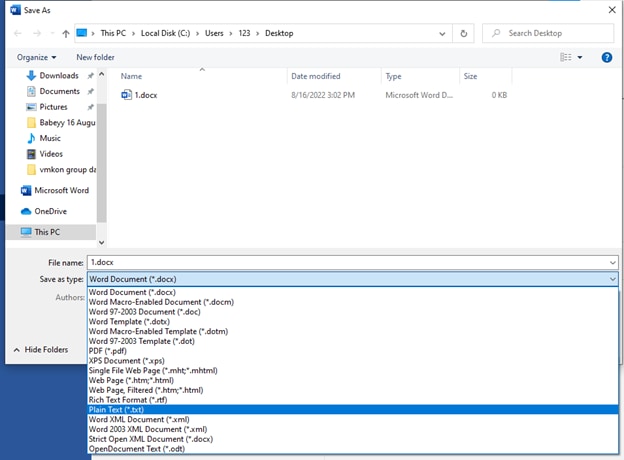
Étape 3 Enregistrer un fichier SRT
Après l'avoir converti en document TXT (texte), renommez-le en remplaçant le suffixe " Txt " par " SRT "
Si vous ne voyez pas l'extension dans le nom du fichier,
- Rendez-vous dans le menu supérieur de l'Explorateur Windows
- Accéder à l'affichage
- Cliquez sur la case à cocher " Extensions de nom de fichier "

Maintenant, vous pouvez facilement changer l'extension de Txt à SRT.
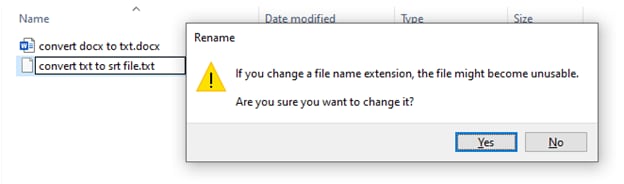
Grâce à cette extension, vous pourrez convertir un document Word au format SRT sans avoir de logiciel.
Parfois, les utilisateurs rencontrent des complications lors de la conversion de Word en SRT sans aucun logiciel. Par conséquent, il est préférable de convertir les fichiers Word en fichiers SRT avec un logiciel. Dans le point suivant, nous allons l'expliquer en détail.
Partie 4 Une autre façon de convertir un fichier Word en fichier SRT
Si vous souhaitez convertir un document Word au format SRT, la méthode ci-dessus est simple et sans perte de temps. Mais parfois, elle affiche des erreurs.
Vous recherchez peut-être un logiciel qui vous permette d'apporter les modifications souhaitées et de l'éditer selon votre propre volonté. Sans logiciel, c'est impossible.
Il existe des quantités de logiciels de conversion. Vous pouvez les utiliser pour transformer non seulement votre fichier Word mais aussi en plusieurs formats. Vous pouvez également apporter des modifications comme vous le souhaitez.
Nous vous guiderons dans la conversion de Docx en SRT en illustrant les caractéristiques détaillées de l'un des meilleurs convertisseurs, MConverter.
MConverter :
Il s'agit d'une application de conversion vidéo en ligne qui vous permet de convertir vos documents, vos vidéos, sons et images dans n'importe quel format. Le lot peut convertir des fichiers volumineux jusqu'à 200 Mo. Vous pouvez choisir directement les fichiers à convertir à partir d'autres applications via leur menu de partage.
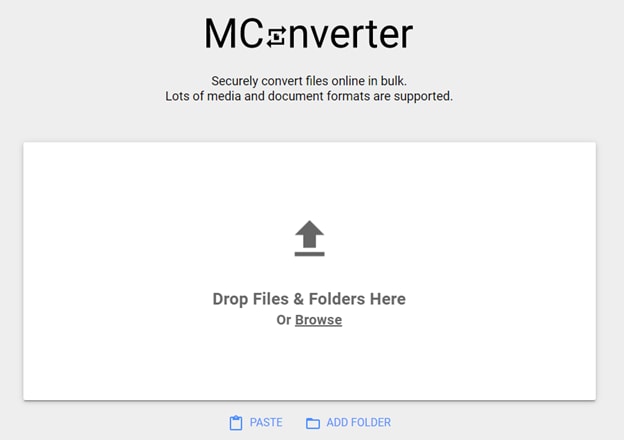
Ce logiciel prend en charge tous les formats de fichiers courants : convertissez en masse entre la plupart des formats vidéo, audio, image, e-book, bureautique et d'archive. Le point positif de MConverter est l'extension du navigateur. Il vous permet d'installer l'extension et de convertir les fichiers sans problème.
Vous devez cliquer avec le bouton droit de la souris sur l'image, la vidéo et l'audio pour les extraire automatiquement, puis les convertir au format souhaité. Il assure également la sécurité grâce au protocole SSL. MConverter est également disponible pour les mobiles sous forme d'applications. Vous pouvez obtenir l'application pour Windows 10/11.
Avant de plonger dans le détail de son fonctionnement, examinons ses caractéristiques.
Fonctionnalités :
- Vous pouvez également convertir plusieurs fichiers, notamment SRT, SSA, AAS, etc.
- Il vous offre une sécurité remarquable.
- Il est compatible avec toutes les plates-formes, vous pouvez l'utiliser sur Windows, Android, Mac, Web, etc.
- Il vous permet de convertir n'importe quel fichier quand vous le souhaitez, tel qu'un fichier audio, vidéo, image, document, etc.
Vous connaissez maintenant MConverter. Dans le point suivant, nous allons aborder la façon de convertir les docs en SRT.
Comment convertir des documents en SRT avec MConverter :
Vous convertissez TXT en SRT avec MConverter en trois étapes faciles et sans problème. Il s'agit des éléments suivants :
Étape 1 Choisissez les fichiers Txt de votre appareil
En haut de cette page, faites glisser et déposez vos textes. Sélectionnez ensuite les fichiers texte à l'aide du sélecteur de fichiers de votre système d'exploitation. Une autre solution consiste à appuyer sur le raccourci clavier CTRL (⌘+V sur Mac) pour coller un fichier (txt) que vous avez copié dans le presse-papiers. La conversion des fichiers TXT en SRT est également prise en charge : il suffit de les coller ou de les glisser-déposer.
Étape 2 Cliquez ou tapez sur SRT dans la liste des formats cibles.
Vous pouvez également utiliser le champ de recherche pour trouver rapidement le formulaire dont vous avez besoin, qu'il s'agisse de SRT ou d'autre chose.
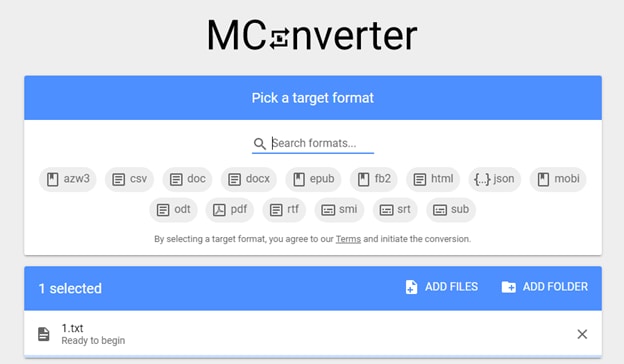
Étape 3 Une fois que MConverter a terminé le traitement
Téléchargez vos fichiers SRT. Il y aura également une option pour télécharger automatiquement les fichiers SRT convertis, de sorte que vous n'aurez pas besoin de cliquer sur l'icône de téléchargement pour chaque fichier SRT.
Sur les plateformes de bureau, en cliquant sur " Enregistrer dans ", vous pouvez télécharger les fichiers SRT dans un autre dossier. Vous verrez également une icône de partage. Vous pouvez l'utiliser pour partager directement les fichiers SRT avec d'autres applications.
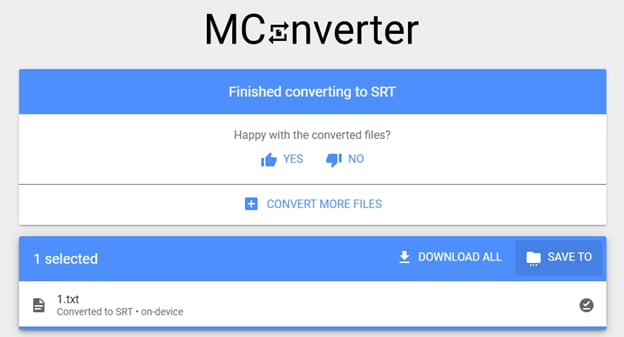
En outre, chaque logiciel présente des avantages et des inconvénients. Avant d'utiliser ce logiciel, vous devez connaître ses avantages et ses inconvénients. Discutons-en.
Comme nous avons expliqué la méthode pour convertir Word au format SRT, nous devons à présent le modifier. Pour éditer le fichier converti, tout ce dont nous avons besoin est un bon logiciel d'édition. Nous en parlerons dans le prochain point.
Partie 5 : Comment fusionner et éditer des sous-titres avec des vidéos après conversion à partir de Word
Après avoir converti le Word en SRT, vous pouvez également éditer et fusionner les sous-titres, mais pour cela, vous aurez besoin d'un logiciel doté de multiples fonctionnalités. Plusieurs logiciels d'édition vous permettront d'intégrer et de modifier les fichiers après la conversion. Mais l'un des meilleurs d'entre eux est Wondershare Filmora.
Les fichiers SRT peuvent être exportés par d'autres outils et peuvent être importés dans Filmora pour un montage ultérieur.
Wondershare Filmora:
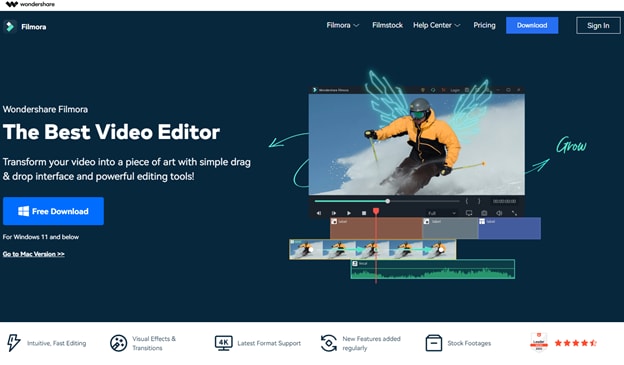
Il s'agit d'un logiciel de montage vidéo qui vous permet de créer et de monter des vidéos étonnantes. Elle comprend des produits destinés à une gamme d'utilisateurs, des débutants aux intermédiaires.
L'une des raisons de sa popularité est qu'il offre un large éventail de fonctionnalités, notamment la possibilité de convertir des documents Word au format SRT.
Si vous êtes novice en matière de montage vidéo, alors Wondershare Filmora peut être un excellent logiciel pour démarrer. Mais, avant d'adhérer à ce logiciel, vous devez connaître les fonctionnalités de Filmora.
Fonctionnalités de Wondershare Filmora :
- Prise en charge du style et de l'édition des fichiers SRT, y compris les polices, les ombres, les caractères gras, les italiques, etc.
- À part l'édition de texte, il dispose également de médias de stock pour les ressources vidéo et audio.
- Il vous permet d'utiliser le suivi de mouvement, le la montée en puissance et le cadrage comme un pro.
- Des effets de transitions créatifs, Chroma Key (écran vert) et Masque et Mélange pour votre contenu.
- La conversion de la vidéo et de l'audio en plusieurs formats.
Si vous montez régulièrement des vidéos, alors Filmora est la meilleure pour vous. Maintenant, laissez-nous vous guider à travers le guide ultime sur la façon de fusionner et d'éditer les sous-titres avec Filmora. Suivez les étapes ci-dessous pour éditer le fichier converti : SRT à partir de word.
Étape 1 Importez les fichiers de sous-titres SRT directement depuis la zone de ressources média.
Étape 2 Ensuite, cliquez avec le bouton droit de la souris sur la ligne du temps et sélectionnez Modifications avancées ou double-cliquez sur le fichier SRT sélectionné pour le découper.
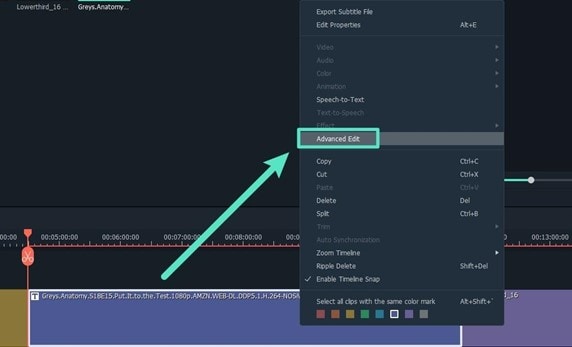
Vous pouvez effectuer les opérations d'édition suivantes :
- Modifiez le code temporel.
- Modifier les sous-titres.
- Ajoutez/supprimez/fusionnez les bandes de sous-titres.
- Vous pouvez également modifier le style des sous-titres (comme dans l'édition avancée du texte de Filmora)
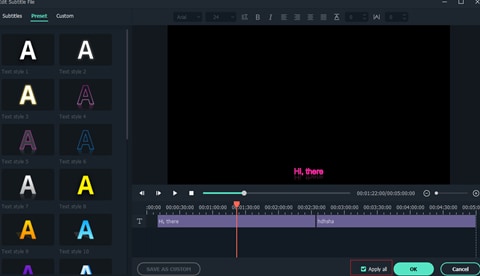
Étape 3 Enfin, sélectionnez le fichier SRT sur la ligne de temps, faites un clic droit et sélectionnez Exporter le fichier de sous-titres.
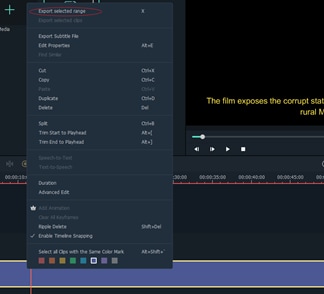
Maintenant que vous connaissez la méthode d'édition des fichiers SRT convertis, examinons les avantages et les inconvénients de Filmora.
Conclusion
Comme il ressort clairement des informations susmentionnées, un fichier SRT est un fichier en texte clair contenant des informations essentielles sur les sous-titres. Nous vous avons fourni un guide complet sur la façon de convertir le document Word en SRT.
Parfois, la conversion ne fonctionne pas sans logiciel. Pour ça, MConverter est le meilleur de tous. Il vous permet de convertir votre fichier Word en fichiers SRT en quelques étapes simples.
Après la conversion, vous aurez besoin d'un logiciel pour éditer ou fusionner les sous-titres. Il est long et difficile pour tout le monde de trouver un logiciel qui réponde à ses besoins.
Mais pas besoin de s'inquiéter, nous vous avons fourni les détails de Wondershare Filmora. Essayez-le.



 Sécurité 100 % vérifiée | Aucun abonnement requis | Aucun logiciel malveillant
Sécurité 100 % vérifiée | Aucun abonnement requis | Aucun logiciel malveillant

